software windows 7
software windows 7WinUSB Maker, creare USB avviabili al boot del sistema da immagini ISO
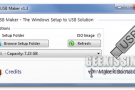
In rete esistono innumerevoli software in grado di permettere la creazione di DVD o USB avviabili dal boot del sistema, ovvero quando accendete il computer. Di questi ne esistono di gratuiti e pagamento, tuttavia, non sempre sono in grado di […]Continua a leggere
Comodo Programs Manager, monitorare le installazioni/disinstallazioni sul proprio Windows
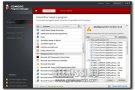
Le operazioni di installazione/ disinstallazione di un qualsiasi programma sul vostro computer, risultano essere molto importanti, soprattutto per l’integrità del sistema stesso. Per controllare nel miglior modo possibile tali procedure, è disponibile un interessante software gratuito in grado di monitorare […]Continua a leggere
iPad launcher for Windows 7, launchpad di Mac OS Lion su Windows 7

Una delle grandi innovazioni del nuovo sistema operativo di casa Apple, è stata l’introduzione del launchpad, ovvero dell’interessante utility in grado di permettere l’accesso a numerosi programmi, semplicemente con un click. In Windows, sfortunatamente, tale servizio non è presente in […]Continua a leggere
Task manager modder, personalizzare il task manager di Windows 7
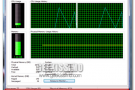
Uno degli aspetti più caro a molti utenti, è la possibilità di personalizzare la maggior parte delle utility presenti in un qualsiasi sistema operativo. Tra queste è assolutamente presente anche il task manager di Windows 7; ricordiamo che tale servizio […]Continua a leggere
Windows File Replicator, copiare le modifiche a determinate directory di Windows
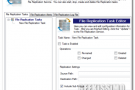
Gli utenti esperti conosco sicuramente l’importanza di un corretto e continuo backup dei propri dati presenti sull’hard disk; in questo modo, creandone una copia, nei momenti di difficoltà, sarà possibile ripristinare il tutto senza una consistente perdita di informazioni. Il […]Continua a leggere
Context Menu Editor, aggiungere collegamenti a siti web al menu contestuale
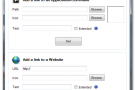
In molte occasioni abbiamo affrontato la tematica della velocizzazione di determinate operazioni nell’utilizzo del computer; tra queste, si può annoverare l’accesso a siti web preferiti o alcune applicazioni dal menù contestuale o tasto destro. Per riuscire nel suddetto intento, è […]Continua a leggere
Coffee, impedire al computer di spegnersi sino a quando vi sono download attivi
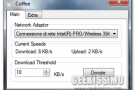
Utilizzando il computer, ma soprattutto, scaricando file di elevate dimensioni dalla rete, potrebbe accadere che il sistema vada in standby o si spenga completamente, rendendo vana la procedura in esecuzione. Per ovviare a questo piccolo problema, è possibile utilizzare un […]Continua a leggere
O&O SpeedCheck, software per consigliare la deframmentazione del disco
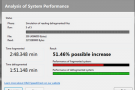
La frammentazione consiste nel suddividere insieme di dati in più parti, allocandole in location distanti tra loro; per questo motivo, nel momento in cui le informazioni risultano essere frammentate, il computer potrebbe lavorare più lentamente rispetto al normale. Ecco allora […]Continua a leggere
Quadfiles, stampare l’elenco dei file contenuti in una cartella
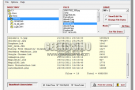
In alcune occasioni può capitare di voler stampare l’elenco dei file presenti in una determinata directory, ma non possedendo un software specifico, si è costretti a trascriverli a mano per poterli riprodurre; per aiutare gli utenti in difficoltà, è stato […]Continua a leggere
When Then, programmare un’azione come conseguenza ad uno specifico evento
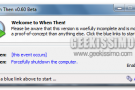
Il rapporto causa – effetto, viene applicato in molteplici discipline; perché non utilizzarlo anche nelle semplici azioni del computer?. Forse è ciò a cui hanno pensato gli sviluppatori di un’interessante applicazione, il cui scopo è quello di eseguire un’azione, come […]Continua a leggere
IMG to ISO, convertire i file IMG in ISO
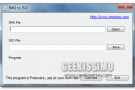
I file IMG non sono altro che file d’immagine disco, creati per copiare una serie di informazioni direttamente in un cd/dvd; in alcune occasioni, potrebbe accadere di non possedere il software necessario per l’avvio di questo tipo di formati, per […]Continua a leggere
Finestra Virtual Desktops, creare desktop virtuali in Windows
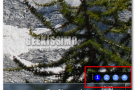
Uno degli aspetti più interessanti, per un assiduo utilizzatore del computer, è la possibilità di sfruttare desktop multipli, ovvero avere a disposizione più scrivanie su quale lavorare. Se questa utility è presente nei sistemi operativi Mac OS X e Ubuntu, […]Continua a leggere
Clipboard Viewer, visualizzare gli elementi presenti negli appunti
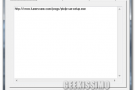
Vi sarà sicuramente capitato di dover lavorare con un documento di testo e, in particolare, di aver eseguito le operazioni di copia/incolla; in questo modo, quando avete cliccato il pulsante copia, automaticamente, quanto selezionato è stato salvato nel blocco degli […]Continua a leggere
OpenWith Enhanced, aggiungere al menù “apri con” i programmi da scaricare per avviare il file selezionato
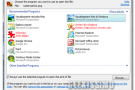
In un qualsiasi sistema Windows, quando provate a cliccare con il tasto destro del mouse su un qualsiasi file, è possibile scegliere la voce Apri Con; in questa sezione, vengono elencati tutti i programmi installati sul sistema, utili per l’estensione […]Continua a leggere



